Annonse
Ta vare på mappene dine, så ser de på deg - bruk disse tipsene for å få et forsprang!
Alle som bruker en datamaskin vil sannsynligvis måtte bruke mapper på daglig basis. De er ment å beholde mange filer vi lagrer på systemene våre 5 enkle måter å spare penger på nye harddiskerVi har allerede dekket alle tingene du trenger å vurdere for å kjøpe riktig harddisk. Nå handler det om å spare så mye penger du kan. Les mer organisert, men de kan bare utføre denne oppgaven hvis de blir brukt riktig.
Det legger et press på brukeren - men det er mye enklere å holde mappene i orden hvis du er klar over noen tips og triks for å lette prosessen. Kombinert med noen nyttige programvareverktøy og verktøy, vil du snart ha full kontroll over mappehierarkiet og alle filene pent plassert inne i det.
1. Endre plasseringen av brukermapper
Den enkleste måten å flytte en mappe fra et sted til et annet er en enkel dra-og-slipp. Derimot, en glid av hånden 7 katastrofale museklikkfeil du ikke vil lageSett i gale hender kan musen bli til et ødeleggende verktøy. Vi viser deg hvilke muserutiner du kan ta for gitt og hvordan de kaster bort mindre erfarne brukere. Les mer kan la viktige filer være skjult et sted uten tilfelle.
Mapper relatert til din Windows brukerkonto 5 tips for å administrere Windows-brukerkontoer som en proffWindows-brukerkontoer har utviklet seg fra isolerte lokale kontoer til online-kontoer med ulike personvernutfordringer. Vi hjelper deg med å sortere kontoene dine og finne innstillingene som fungerer for deg. Les mer , som (Mine) bilder eller (Mine) videoer, byr på et enda større problem. Disse mappene kan ikke flyttes manuelt; hvis du fjernet dem, ville Windows bare gjenskape dem. Du må angi en ny destinasjon og la systemet flytte disse mappene.
For å gjøre det, høyreklikk mappen du vil flytte, og klikk deretter Eiendommer, så ta turen til plassering fane. Velg det nye hjemmet for filene dine ved å bruke Bevege seg… for å velge en filsti, og klikk deretter OK for å sikre at endringene dine er lagret.
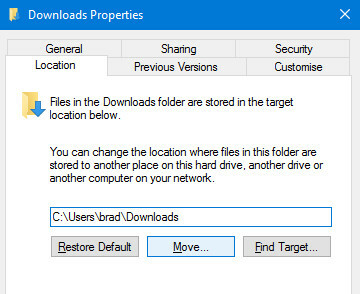
Denne enkle og greie måten å flytte en mappe fra et sted til et annet er bare tilgjengelig for standardmapper i brukermappen. Hvis du beveger deg raskt rundt i systemmappene, kan det forårsake alvorlige forstyrrelser på datamaskinen din. Tenk på hva du gjør før du omorganiserer ting for mye, og hold alltid grep om hva du har lagt dit.
2. Kjenn til snarveiene
EN god forståelse av snarveier Windows-tastatursnarveier 101: The Ultimate GuideTastatursnarveier kan spare deg for timer. Mestre de universelle Windows-tastatursnarveiene, tastaturtriks for spesifikke programmer og noen få andre tips for å få fart på arbeidet ditt. Les mer vil få enhver oppgave til å gå litt raskere. Det gjelder spesielt når du jobber med mapper. Forplikt disse kombinasjonene til minnet, så finner du ut at de barberer seg noen sekunder fra innsatsen din med jevne mellomrom.
Hvis du er i et Explorer-vindu og vil ha tilgang til adressefeltet, trykker du på ALT + D - Dette vil vanligvis også fungere i nettleseren din. Hvis du ønsker å gi nytt navn til en bestemt mappe (eller en annen fil), klikker du på den en gang og trykker på F2.
Er det mapper du bruker hele tiden? Du kan sette opp en snarvei for å åpne den. Først finner du mappen, høyreklikker den og velger Lag snarvei. Neste, finn den snarveien på skrivebordet.

Høyreklikk snarveien, velg Eiendommerog ta turen til snarvei fanen på det resulterende vinduet. Klikk på feltet med tittelen Snarveietast, og du kan velge hvilken kombinasjon av nøkler du vil ha på plass for å øyeblikkelig åpne mappen med et sekunders varsel.
3. Hold mappene dine hemmelige
For alle mange funksjoner som tilbys i Windows 10 7 beste og verste Windows 10-funksjonerVar Windows XP ditt favorittoperativsystem også? Windows 8 fikk meg til å bytte til OS X. Windows 10 har vært min hjemkomst, og selv om noen funksjoner er overbevisende, trenger andre fortsatt arbeid. Finn ut hvor ... Les mer , Microsofts flaggskip-operativsystem tilbyr fortsatt ikke en enkel måte å passordbeskytte en mappe effektivt. Heldigvis gir mange tredjepartsverktøy den funksjonaliteten, som den utmerkede (og gratis) SecretFolder.
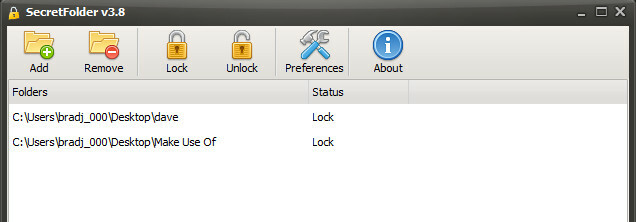
SecretFolder fungerer ved å begrense tilgangen til de spesifiserte mappene dine - de vil ikke være synlige i Windows File Explorer når du har lagt dem til listen. Siden verktøyet er passordbeskyttet, er det bare du som er i stand til å åpne det og fjerne oppføringer fra denne listen, noe som gjør dem tilgjengelige igjen. Hvis det er mapper på datamaskinen din som du heller vil holde deg unna nysgjerrige øyne, er SecretFolder en ideell løsning.
4. Klem ned på tomme mapper
Det er ingen grunn til at en tom mappe kan svelle rundt; Selv om det kanskje ikke tar mye lagringsplass, gjør det det vanskeligere for deg å se gjennom nyttige mapper på et øyeblikk. Tom Folder Finder er et lite, bærbart verktøy som gjør at du blir kvitt disse tomme mappene.

Last ned og kjør verktøyet, bla etter en Sti å sjekke, angi kriteriene for filen og mappene som skal finnes, og trykk Gå!. Beskjæring av mappen din er et stort skritt mot å holde filhierarkiet pent og ryddig.
5. Gjør nedlastingsmappen mer lydhør
Noen gang åpnet mappen Nedlastinger Få en gratis nedlastingsbehandler for å fremskynde nedlastningene dineNettleseren din gjør ikke en god jobb med å administrere store nedlastinger. Hvis du er lei av lave nedlastingshastigheter og krasjer, kan du prøve en nedlastingsbehandling. Vi anbefaler 9 gratis verktøy for å administrere nedlastningene. Les mer å oppdage at den laster i sneglers tempo? Det er et problem som plager mange Windows-brukere, og den beste måten å fikse det på er ved å holde dine nedlastede filer pent ordnet med undermapper - det er imidlertid en rask løsning som vil gjøre jobben hvis du er ute etter noe mer umiddelbar.
Høyreklikk på Nedlastinger mappe og velg Eiendommer. Naviger til Tilpass-fanen og bruk rullegardinmenyen med tittelen Optimaliser denne mappen for å velge Generelle elementer.

Som standard er dette alternativet satt til Bilde, som kan bremse ting hvis nedlastingsmappen din faktisk er fylt med forskjellige filtyper. Noen ganger vil Windows endre dette alternativet automatisk, så hvis ting går tregere igjen, kan det hende du må gjenta prosedyren.
6. Få tilgang til avanserte mappekommandoer
Å høyreklikke på en mappe gir deg tilgang til en serie kommandoer for å åpne, dele eller og filer, eller få tilgang til mappens egenskaper. Visste du at holdingen Skifte mens du høyreklikker, får du opp noen mer avanserte kommandoer?

Åpne i ny prosess og Åpne kommandovinduet er ikke standardkommentarer - det er også muligheten til Kopier som bane lenger nede på listen. Disse funksjonene er rettet mot ekspertbrukere og ikke noe du trenger tilgang til med jevne mellomrom, men nå vet du det.
7. Åpne en nylig lukket mappe på nytt
Det er frustrerende når du lukker et vindu uten mening - men i det minste når det skjer i nettleseren din, kan du bruke en tastatursnarvei som CTRL + SHIFT + T for å bringe en lukket fane tilbake. Det er ingen slik snarvei for File Explorer, men du kan få tilgang til veldig lignende funksjonalitet med et stykke gratis programvare som heter UndoClose.
UndoClose er en bærbart program De beste bærbare appene som ikke krever installasjonBærbare apper trenger ikke installasjon. Du kan kjøre dem fra en flash-stasjon. Her er de beste bærbare appene rundt. Les mer , som kjører direkte fra skrivebordet eller en USB-pinne. Det krever imidlertid Microsoft .NET Framework 2.0, så sørg for at du har det installert før du prøver å bruke det.
Last ned UndoClose og trekk ut zip-filen. Åpne UndoClose.exe, og du bør finne ut at et ikon vises i systemmagasinet.

Klikk på den knappen, så kan du sette opp en tastatursnarvei for raskt å åpne det siste mappevinduet igjen - du kan gjøre det samme for den siste appen du lukket. Du vil også få tilgang til en liste over nylig lukkede mapper i tilfelle det er mer enn en du trenger tilgang til igjen.
8. Aktiver Windows God Mode
Vil du ha enkel tilgang til noen av de mest nyttige feilsøkingsressursene for Windows på et enkelt sted? Det bør du ta noen sekunder til lag en "God Mode" -mappe Slik aktiverer du Gud-modus i Windows 7, 8.1 og 10Windows har en skjult snarvei for å se alle systeminnstillinger samtidig. Slik kommer du enkelt til Gud Mode. Les mer .
Oppkalt etter vanlig juksekode for videospill 7 mest nyttige videospill cheats noensinnePå en gang ble spillere med enkeltspillere sendt med skjulte juksekoder som kunne brukes til å låse opp en rekke nydelige krefter og snarveier. Husker du de dagene? Les mer , vil denne ellers upretensiøse mappen raskt spore eventuell feilsøking du måtte trenge å utføre på din PC. For å opprette den, lag en ny mappe et sted fornuftig og gi den navnet GodMode. {ED7BA470-8E54-465E-825C-99712043E01C} - du kan legge ut “GodMode” for det navnet du synes er passende.

Du får presentert en mappe fylt med lenker til en Utstyrt av kontrollpanelets funksjonalitet Lås opp Windows-potensialet: Kontrollpanel avmystifisertHvis du vil være mesteren av Windows-opplevelsen din, er kontrollpanelet der det er. Vi løsner kompleksiteten til dette elektroverktøyet. Les mer og mer, alt samlet på ett enkelt sted. Hvis du er den typen person som ofte blir bedt om hjelp til å fikse andre menneskers systemer, vil du definitivt være i stand til å opprette en "God Mode" -mappe for å fremskynde prosessen.
Har du et tips om å jobbe med mapper i Windows? Sliter du med et spesielt problem og ser etter hjelp? Bli med i samtalen i kommentarfeltet nedenfor!
Engelsk forfatter for tiden basert i USA. Finn meg på Twitter via @radjonze.


